Cómo crear un nuevo perfil en Outlook (Windows)
El presente instructivo tiene por objeto guiar paso a paso en la creación de un nuevo perfil en Outlook (versión de escritorio en Windows).
1. Abre el Panel de control y asegúrate de que la vista esté en iconos pequeños (Small Icons). Luego haz clic en Correo (Mail) o Mail (Microsoft Outlook).
2. En la ventana de configuración de correo, haz clic en Mostrar perfiles (Show Profiles).
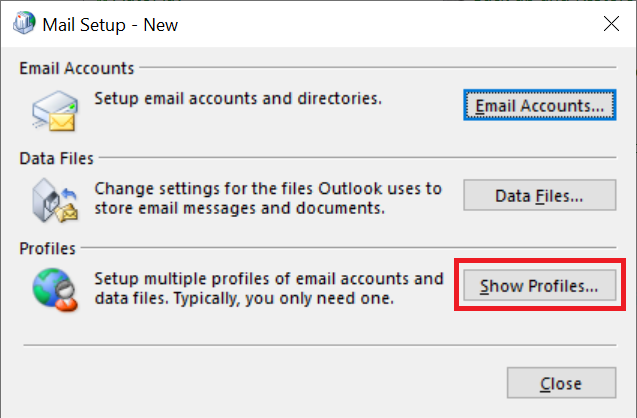
3. Haz clic en Agregar (Add) para crear un perfil nuevo.
4. Escribe un nombre para el nuevo perfil (por ejemplo, "Outlook Nuevo") y haz clic en Aceptar para confirmar.
5. Se abrirá el asistente para configuración de cuenta. No es necesario completar los campos de configuración, opción cancelar.
6. Luego clic en aceptar para finalizar la creación del nuevo perfil.
7. Una vez configurada la cuenta, vuelve a la ventana de perfiles. Selecciona la opción:
- "Usar siempre este perfil" (Always use this profile) y elige el perfil que acabas de crear para que sea el predeterminado.
- O bien, selecciona "Preguntar siempre qué perfil usar" (Prompt for a profile to be used) si quieres que Outlook te pregunte cada vez al abrirlo.
Haz clic en Aplicar (Apply) y luego en Aceptar (OK).
8. Luego, abre Outlook y comienza a usar tu nuevo perfil.
Related Articles
Importar correos (archivo PST) contactos y reglas en Outlook (Windows)
El presente documento proporciona una guía paso a paso para importar los correos, contactos y reglas en Outlook. Este procedimiento está diseñado específicamente para equipos con sistema operativo Windows que utilizan Outlook en su versión clásica ...Activación de la autenticación SMTP en Outlook
El presente documento tiene como objetivo guiar paso a paso la verificación y activación de la autenticación SMTP en Outlook, en caso de que, una vez configurada la cuenta, el usuario reciba rebotes o errores al enviar correos salientes. Abre Outlook ...Exportar reglas, contactos y carpetas en Outlook
El presente documento proporciona una guía paso a paso para exportar los contactos, reglas y carpetas de Outlook. Este procedimiento está diseñado específicamente para equipos con sistema operativo Windows que utilizan Outlook en su versión clásica ...Win10Pro/ ¿Cómo y cuándo se activa una licencia de Windows 10 Pro en mi organización?
La licencia de Windows 10 Pro se activa segun las politicas de licenciamiento provistas por Microsoft. Para el caso de una organización normalmente se presentan los siguientes escenarios posibles que implican licenciamiento: Si el equipo es nuevo, ...Crear etiqueta en Gmail
El presente documento presenta los pasos necesarios para que los correos de un remitente lleguen directo a una carpeta o etiqueta en Gmail y no a la carpeta "Recibidos" Configuración de Etiqueta 1. Crear la etiqueta i. En Gmail, ir a apartado ...